Подключение по Wi-Fi к управляющему устройству, настроенному как точка доступа (тетеринг/общий доступ к Интернету) (ILME-FX3 / ILME-FX3A / ILME-FX2 / ILME-FX30 / серия ILCE / серия ZV)
Если управляющее устройство настроено как точка доступа, можно подключить камеру к управляющему устройству по Wi-Fi.
Этот способ подключения поддерживает мониторинг нескольких камер.
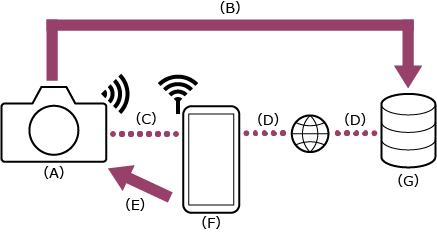
(A) Камера
(B) Передача файлов
(C) Подключение по Wi-Fi
(D) Подключение к Интернету
(E) Дистанционное управление
(F) Управляющее устройство, на которое установлено данное приложение (точка доступа)
(G) Сервер
-
 : задайте следующие параметры на управляющем устройстве, чтобы включить его как точку доступа для тетеринга.
: задайте следующие параметры на управляющем устройстве, чтобы включить его как точку доступа для тетеринга.Для Android:
- Выберите [Settings] – [Network & internet] – [Hotspot & tethering] – [Portable hotspot].
- Включите [Use Wi-Fi hotspot].
- Запишите имя управляющего устройства и пароль, отображаемые на экране.
Для iOS/iPadOS:
- Выберите [Settings] – [Personal Hotspot].
- Включите [Allow Others to Join].
- Запишите имя управляющего устройства и пароль, отображаемые на экране.
Совет
- Связь с камерой не потребляет мобильный трафик.
Примечание
- Структура меню может быть другой в зависимости от управляющего устройства.
- Если на управляющем устройстве включен Wi-Fi, отключите эту настройку.
-
 : нажмите кнопку MENU (Меню) на камере для отображения меню.
: нажмите кнопку MENU (Меню) на камере для отображения меню. -
 : выберите
: выберите  (Сеть) – [Wi-Fi] – [Wi-Fi Connect] – [On].
(Сеть) – [Wi-Fi] – [Wi-Fi Connect] – [On]. -
 : выберите [Access Point Set.].
: выберите [Access Point Set.]. -
 : выберите точку доступа управляющего устройства и введите пароль.
: выберите точку доступа управляющего устройства и введите пароль.Если подключение выполнено успешно, открывается экран ручной регистрации точки доступа.
-
 : выберите [OK] на экране.
: выберите [OK] на экране.Совет
- Когда камера подключена к управляющему устройству с использованием тетеринга, цвет индикации времени и строки состояния на управляющем устройстве iOS/iPadOS изменяется на зеленый.
-
 : выберите
: выберите  (Сеть) – [Cnct./Remote Sht] – [Remote Shoot Function] – [Remote Shooting] – [On].
(Сеть) – [Cnct./Remote Sht] – [Remote Shoot Function] – [Remote Shooting] – [On].Включена функция удаленного подключения ПК (обеспечивает управление камерой с управляющего устройства).
Если значение [On] выбрано еще раз, когда значение [On] уже выбрано, отображаются учетные данные для доступа.
-
 : выберите [Access Authen. Info] на экране.
: выберите [Access Authen. Info] на экране.Отображаются имя пользователя и пароль.
-
 : запустите приложение и нажмите
: запустите приложение и нажмите  (Меню приложения) – [Connect].
(Меню приложения) – [Connect]. -
 : выберите [Tethering (Wi-Fi)]* на экране подключения.
: выберите [Tethering (Wi-Fi)]* на экране подключения.* В случае Android отображается [Tethering (Wi-Fi)]. В случае iOS/iPadOS отображается [Tethering (Wi-Fi/USB)].
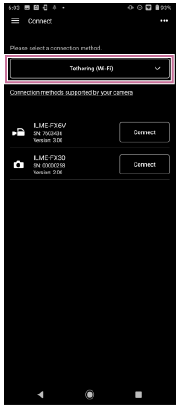
-
 : на экране подключения нажмите [Connect] для камеры, к которой требуется подключиться.
: на экране подключения нажмите [Connect] для камеры, к которой требуется подключиться.Совет
- Если одна и та же модель камеры отображается несколько раз, измените имя устройства, чтобы было проще различать камеры.
-
 : установите аутентификацию доступа для подключения, чтобы включить шифрованную связь с камерой.
: установите аутентификацию доступа для подключения, чтобы включить шифрованную связь с камерой.Если в камере для аутентификации доступа задано значение [On], при первом подключении необходимо ввести свои учетные данные для доступа (имя пользователя и пароль). Если предлагается ввести имя пользователя и пароль, выполните аутентификацию доступа, как описано в теме “Аутентификация доступа при подключении к камере (ILME-FX3 / ILME-FX3A / ILME-FX2 / ILME-FX30 / серия ILCE / серия ZV)”.